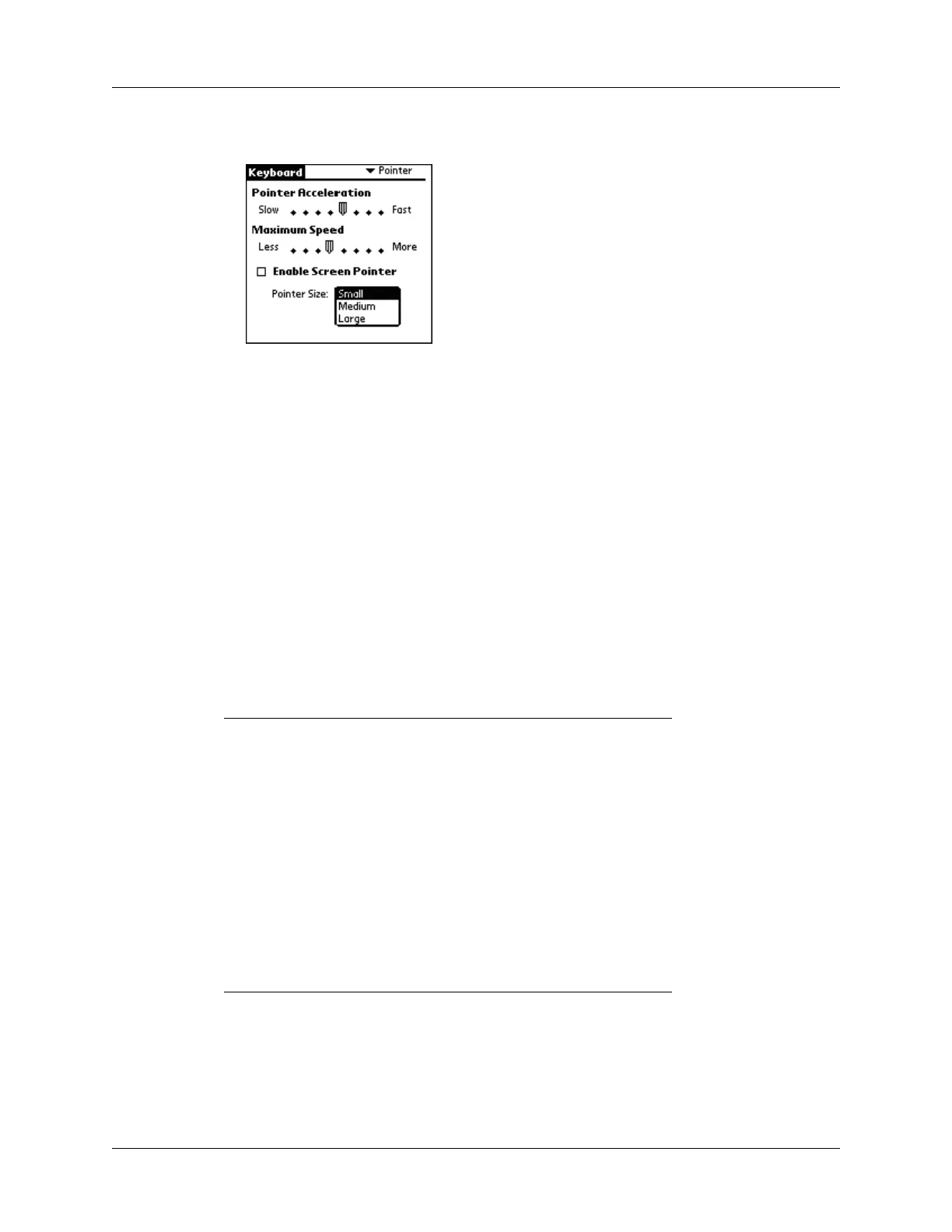Anpassen der Tastatureinstellungen
34
4. Ändern Sie die Einstellungen.
Wenn Sie den Zeiger aktivieren, können Sie folgende Befehle zum Navigieren
verwenden:
Verwenden der Navigationstaste
Auf allen Palm OS 4.1- und Palm OS 5.0-Handhelds, die die Funktionen
der Navigationstaste unterstützen, können Sie folgende Befehle verwenden:
Pointer Acceleration
(Zeigerbeschleu-
nigung)
Stellen Sie ein, wie schnell der Zeiger seine maximale
Geschwindigkeit erreicht.
Maximum Speed
(Maximale
Geschwindigkeit)
Stellen Sie die maximale Zeigergeschwindigkeit ein.
Enable Screen Pointer
(Bildschirmzeiger
aktivieren)
Tippen Sie auf das Kontrollkästchen, um den Zeiger
zu aktivieren bzw. zu deaktivieren.
Pointer Size
(Zeigergröße)
Tippen Sie auf eine Option, um die Zeigergröße
auszuwählen: Small, Medium, Large (Klein, Mittel, Groß).
Befehl Funktion
ALT + Pfeil „Nach oben“ Bewegt den Zeiger nach oben
A
LT + Pfeil „Nach unten“ Bewegt den Zeiger nach unten
A
LT + Pfeil „Nach rechts“ Verschiebt den Zeiger nach rechts
A
LT + Pfeil „Nach links“ Verschiebt den Zeiger nach links
Befehl Funktion
BEFEHLSTASTE + Pfeil „Nach oben“ Nach oben navigieren
B
EFEHLSTASTE + Pfeil „Nach rechts“ Nach rechts navigieren
B
EFEHLSTASTE + Pfeil „Nach links“ Nach links navigieren
B
EFEHLSTASTE + Pfeil „Nach unten“ Nach unten navigieren
